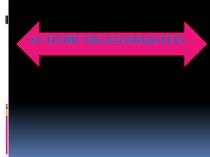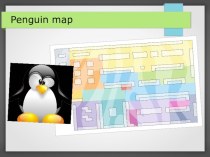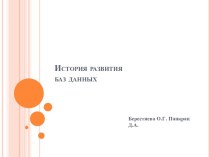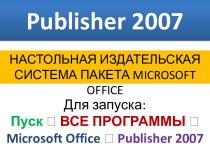- Главная
- Разное
- Бизнес и предпринимательство
- Образование
- Развлечения
- Государство
- Спорт
- Графика
- Культурология
- Еда и кулинария
- Лингвистика
- Религиоведение
- Черчение
- Физкультура
- ИЗО
- Психология
- Социология
- Английский язык
- Астрономия
- Алгебра
- Биология
- География
- Геометрия
- Детские презентации
- Информатика
- История
- Литература
- Маркетинг
- Математика
- Медицина
- Менеджмент
- Музыка
- МХК
- Немецкий язык
- ОБЖ
- Обществознание
- Окружающий мир
- Педагогика
- Русский язык
- Технология
- Физика
- Философия
- Химия
- Шаблоны, картинки для презентаций
- Экология
- Экономика
- Юриспруденция
Что такое findslide.org?
FindSlide.org - это сайт презентаций, докладов, шаблонов в формате PowerPoint.
Обратная связь
Email: Нажмите что бы посмотреть
Презентация на тему по информатике Создание документов в текстовых редакторах (7 класс)
Содержание
- 2. План урока Текстовые редакторыСпособы создания документовПараметры страницы
- 3. Текстовые редакторы Текстовые редакторы – приложения общего назначения, предназначенные для обработки текстовой информации на компьютере.
- 4. Текстовые редакторыПростые Позволяют редактировать текст, форматировать шрифтБолее совершенныеИмеют большой спектр возможностей по созданию документов
- 5. Способы создания документов Создание документов может
- 6. Создание документа с помощью мастера
- 7. Создание документа с помощью шаблона
- 8. Параметры страницыПараметры страницы включают размер бумаги, ориентацию
- 9. Параметры страницыКак задать ориентацию страниц документа1. В
- 10. Параметры страницыКак задать формат и размер бумаги1.В
- 11. Параметры страницыКак задать фон страниц всего документа1.
- 12. Параметры страницы Как задать поля документа.
- 13. Параметры страницыКак задать видимые границы текста1. В
- 14. Параметры страницыКак задать отображение сетки на текстовом
- 15. Скачать презентацию
- 16. Похожие презентации
План урока Текстовые редакторыСпособы создания документовПараметры страницы















Слайд 3
Текстовые редакторы
Текстовые редакторы – приложения общего
назначения, предназначенные для обработки текстовой информации на компьютере.
Слайд 4
Текстовые редакторы
Простые
Позволяют редактировать текст, форматировать шрифт
Более совершенные
Имеют
большой спектр возможностей по созданию документов
Слайд 5
Способы создания документов
Создание документов может производиться
с помощью:
Мастера (путем внесения необходимых данных в последовательно появляющиеся
диалоговые панели).Шаблонов (путём внесения информации в заготовку)
Слайд 8
Параметры страницы
Параметры страницы включают размер бумаги, ориентацию страницы
и поля. При этом все параметры определяются с помощью
стилей страницы. По умолчанию в новом текстовом документе для всех страниц используется стиль страницы Обычный.
Слайд 9
Параметры страницы
Как задать ориентацию страниц документа
1. В окне
открытого документа раскройте меню Формат.
2. В списке команд выберите
пункт Страница.3. В окне Стиль страницы: имя стиля на вкладке Страница в группе Ориентация активируйте нужный пункт: Книжная или Альбомная.
4. Закройте окно кнопкой ОК
Слайд 10
Параметры страницы
Как задать формат и размер бумаги
1.В окне
открытого документа раскройте меню Формат.
2. В списке команд выберите
пункт Страница.3. В окне Стиль страницы: имя стиля на вкладке Страница в группе Формат бумаги раскройте список графы Формат и выберите стандартный формат бумаги. По умолчанию используется формат А4.
4. Для нестандартного формата бумаги регуляторами Ширина и Высота задайте нужные значения.
5. Закройте окно кнопкой ОК.
Слайд 11
Параметры страницы
Как задать фон страниц всего документа
1. В
окне открытого документа раскройте меню Сервис.
2. В списке команд
выберите пункт Параметры.3. В левой части окна Параметры раскройте список OpenOffice.org и выберите пункт Внешний вид.
4. В правой части окна в группе Настройка цветов раскройте список графы Фон документа и выберите нужный цвет.
-По умолчанию используется цвет Автоматически, что соответствует белому цвету.
5. Закройте окно кнопкой ОК.
Слайд 12
Параметры страницы
Как задать поля документа. Поля
страницы это пространство, оставляемое между краем страницы и текстовым
полем.1. В окне открытого документа раскройте меню Формат.
2. В списке команд выберите пункт Страница.
3. В окне Стиль страницы: имя стиля на вкладке Страница в группе Поля задайте нужные значения полей регуляторами Слева/Внутри, Справа/Снаружи, Снизу и Сверху.
-Для стандартных служебных документов (писем, приказов и т. д.), как правило, используются следующие параметры полей: верхнее и нижнее — 1,7 см, левое — 2,5 см, правое — 1,5 см. Максимальные размеры полей: по 2 см, левое — 3 см.
4. При работе с двухсторонними документами рекомендуется перейти к зеркальным полям (чтобы левое и правое автоматически менялись местами на четных и нечетных станицах). Для этого в группе Настройка разметки раскройте список графы Разметка страницы и выберите пункт Зеркально.
5. Для отображения в окне программы только нечетных (правых) страниц выберите пункт Только справа. Четные страницы при этом будут отображаться в виде пустых страниц.
6. Для отображения только четных (левых) страниц выберите пункт Только слева. Нечетные страницы при этом будут показываться в виде пустых страниц.
7. Закройте окно кнопкой ОК
Слайд 13
Параметры страницы
Как задать видимые границы текста
1. В окне
открытого документа раскройте меню Вид.
2. В списке команд выберите
пункт Границы текста. Как задать цвет полей1. В окне открытого документа раскройте меню Сервис.
2. В списке команд выберите пункт Параметры.
3. В левой части окна Параметры откройте список OpenOffice.org и выберите пункт Внешний вид.
4. В правой части окна в группе Настройка цветов раскройте список графы Границы текста и выберите нужный цвет.
-По умолчанию используется цвет Автоматически, что соответствует серому цвету.
5. Закройте окно кнопкой ОК.
Слайд 14
Параметры страницы
Как задать отображение сетки на текстовом поле
1.
В окне открытого документа раскройте меню Сервис.
2. В списке
команд выберите пункт Параметры.3. В левой части окна Параметры откройте список OpenOffice.org Writer и выберите пункт Сетка.
4. В правой части окна активируйте пункт Отображать сетку.
5. В группах Разрешение и Шаг сетки задайте при необходимости нужные параметры.
6. Закройте окно кнопкой ОК.